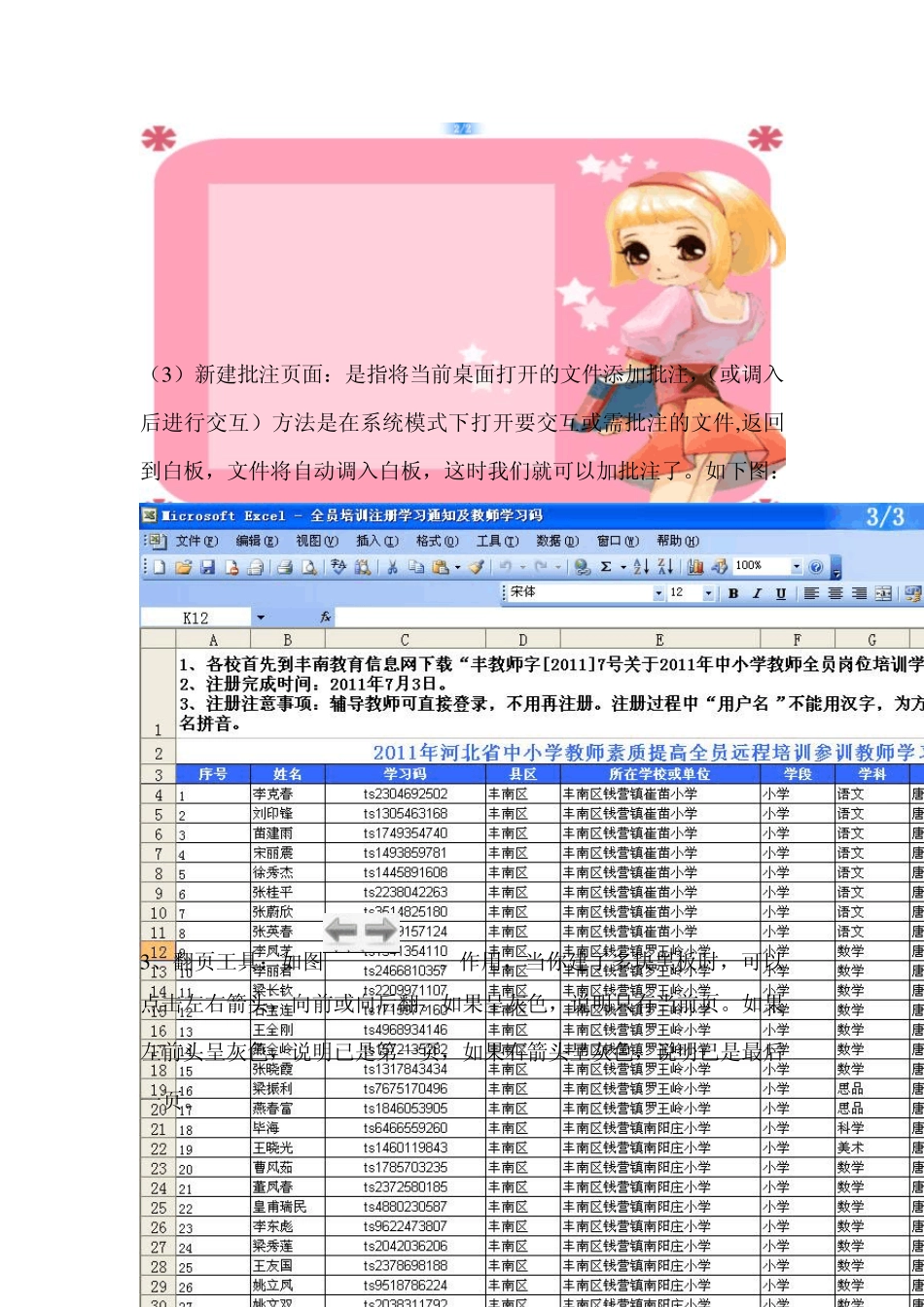tBoard 电子白板使用教程 丰南区钱营 李国林 一、在桌面上找到启动图标,双击启动。进入电子白板的初始界面。 二、认识电子白板的工具: 1、新建页面工具:。新建页面工具的功能点击新建页面工具右侧下拉三解。如图 (1)默认的是新建黑板,还包括新建白板,新建图片背景面,新建批注面。这里面新建黑板、新建白板,其实就是相当于咱们的黑板,也就是咱们的工作界面。我们将在上面进行绘图、写字、批注、演示等各种操作。但它的优点是,黑板(或白板的空间可以无限拓展,当我们用完一块后,再建一块,依次类推,我们就有了无数个黑板,这些黑板(或白板)可以重复调用。 (2)新建图片背景页面:是选择一个图片作为黑板的工作界面,也可以理解成图板或采板,我们在这个上面当作黑板用。如下图 (3 )新建批注页面:是指将当前桌面打开的文件添加批注,(或调入后进行交互)方法是在系统模式下打开要交互或需批注的文件,返回到白板,文件将自动调入白板,这时我们就可以加批注了。如下图: 3 、翻页工具:如图。作用,当你建了多块黑板时,可以点击左右箭头,向前或向后翻。如果呈灰色,说明只有当前页。如果左前头呈灰色,说明已是第一页,如果右箭头呈灰色,说明已是最后一页。 4 、硬笔、排笔、智能笔工具:。方法是使用哪一个,单击哪一个。三笔工具要配合“画笔颜色”,和“线宽工具”使用。 (1 )硬笔与排笔的特点比较:如果 (2 )智能笔的特点:能自动平滑划线。 5 、几何图形工具如图:。点击右面的下拉三角,选择需要画的图形,在白板上画即可,如画三角形,选择工具后,先点一个顶点,再在另两个顶点分别点一下即可。但,要配合“填充几何图形工具”和“填充几何图形颜色工具”来使用。使用方法是,首先用几何图形工具画图,再使用“填充几何图形颜色工具”选择颜色。最后选择“几何图形填充工具”,然后在图形上点一下就行了。 6 、插入图片工具: 将系统中的图片插入白板中使用,一般结 合旋转与缩放工具 使用。将白板上的图片旋转或缩放。 7 、文字填充工具:单击此工作,然后在白板拉出填充框,然后用键盘在框内输入标准文字。 8 、笔迹选择工具:是指用硬笔和笔刷所画笔迹选择或组合在一起,然后移动、删除所用。 如图: 9 、移动工具:。作用,对单个图形进行移动(一般指在板的可视范围内移动) 1 0 、橡皮擦工具:。它有三个选项。一是按笔画擦除,二是按点擦除,三是擦除图片。依据不同需...